Come ricevere avvisi per andare a letto in base allorario in cui è necessario svegliarsi

Come ricevere avvisi per andare a letto in base all'orario in cui è necessario svegliarsi
Windows 10 esegue molti servizi diversi sotto il cofano. Questi servizi sono responsabili delle funzionalità di lavoro sul sistema operativo. Oltre ai servizi, Windows 10 eseguirà anche processi che forniscono supporto alle app in esecuzione sul sistema. Questi processi spesso forniscono una funzione per la quale altre app possono integrare e utilizzare.
Cos'è il caricatore CTF?
Se vai alla scheda Processi in Task Manager, il processo di caricamento CTF sarà in esecuzione. Il processo è spesso attribuito erroneamente alle app Offie, ma se apri il processo alla fonte, scoprirai che è un processo principale di Windows 10.
Il processo CTF fornisce supporto per i servizi di scrittura a mano e riconoscimento vocale su Windows 10. Viene utilizzato dalle funzionalità native su Windows 10, ad esempio da Cortana , ed è utilizzato dalle app su Windows 10, ad esempio dalle app di Microsoft 365.
Se non disponi di app Microsoft 365 installate nel sistema, questo processo potrebbe comunque essere eseguito perché Cortana lo utilizza così come il pannello per la scrittura a mano di Windows 10.
Risolvi i problemi di CTF Loader di Windows 10
Il caricatore CTF non è un processo affamato di risorse, ma i problemi con il processo o le app che lo utilizzano possono causare un aumento della memoria o dell'utilizzo della CPU oltre il normale. Il processo può anche bloccarsi o, se non si avvia, impedire il funzionamento di altre app.
1. Aggiorna Windows 10
Il processo CTF Loader potrebbe utilizzare molta memoria o CPU a causa di un problema con altri servizi di Windows 10. Questi problemi sono difficili da individuare, tuttavia, il controllo e l'installazione degli aggiornamenti di Windows spesso possono risolverli.
2. Ripristina l'aggiornamento di Windows 10
Gli aggiornamenti di Windows 10 possono causare problemi proprio come possono anche risolverli. Se hai notato un aumento dell'utilizzo della CPU e della memoria da parte del processo di caricamento CTF dopo l'aggiornamento di Windows 10, esegui il rollback o rimuovi un aggiornamento.
Nota: alla fine dovrai aggiornare il tuo sistema. Ricontrolla il mese prossimo dopo il rilascio della patch di martedì di Windows 10, quindi controlla e installa gli aggiornamenti. Il problema con l'aggiornamento dovrebbe essere risolto.
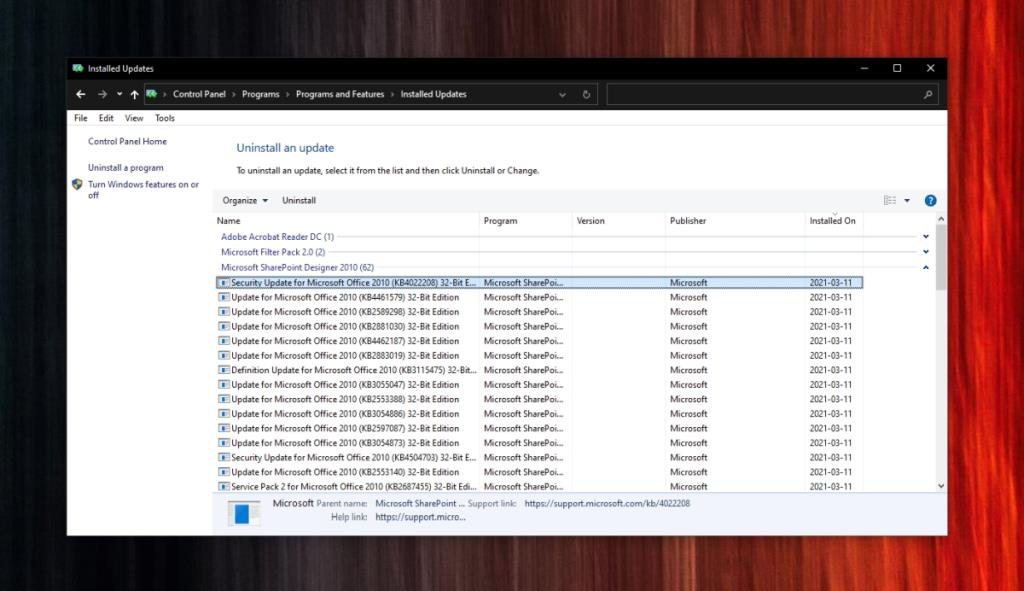
3. Ridurre la priorità del processo per CTF Loader
Se il caricatore CTF utilizza troppa memoria o CPU, puoi ridurre l'importanza che il processo ha su Windows 10 quando viene eseguito contemporaneamente ad altri processi più importanti.
4. Scansiona il sistema alla ricerca di malware
È possibile che un'app dannosa stia facendo sì che il caricatore CTF utilizzi più memoria o CPU. In questo caso, è meglio eseguire una scansione completa del sistema.
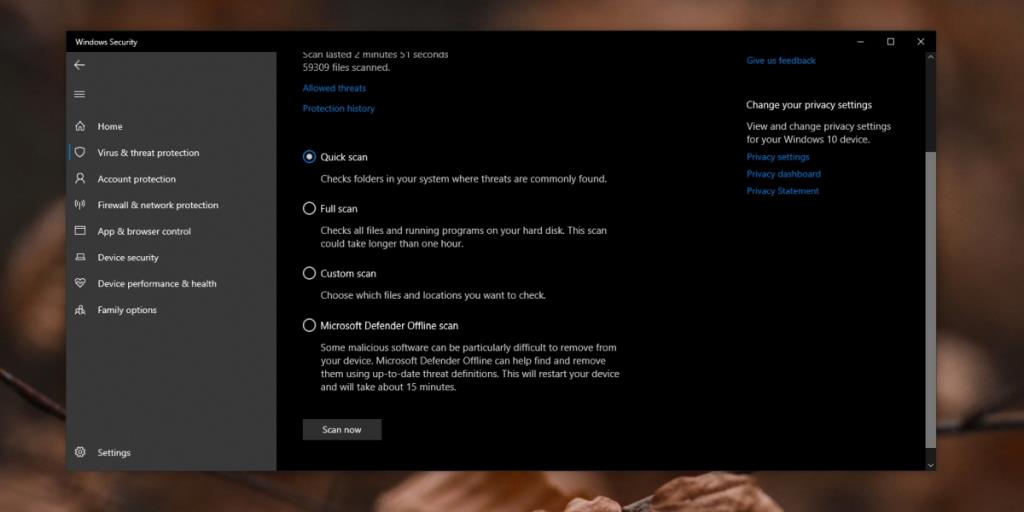
5. Disinstalla e reinstalla le app
I problemi con le app che utilizzano il caricatore CTF possono anche causare problemi con il processo stesso. In questo caso, prova a disinstallare e reinstallare le app che potrebbero utilizzare questo servizio, ad esempio puoi disinstallare e reinstallare Cortana. Allo stesso modo, puoi disinstallare e reinstallare le app Microsoft 365 e verificare se i problemi con il caricatore CTF sono stati risolti.
6. Disabilita il caricatore CTF
Tuttavia, il caricatore CTF può essere disabilitato, così facendo alcune barre di ricerca smetteranno di funzionare, quindi usalo solo se non hai altra scelta. Non tentare mai di eliminare il file EXE di CTF Loader. Destabilizzerà Windows 10.
sc config "TabletInputService" start= disabilitato sc stop "TabletInputService"
Conclusione
CTF Loader non ti dice a cosa serve. Ecco perché molti utenti lo scambiano per un virus. È sicuro ma è anche un processo necessario su Windows 10.
Potresti essere tentato di rimuoverlo o eliminarlo dal tuo sistema perché non utilizzi il servizio di scrittura a mano o i servizi di riconoscimento vocale, ma controlla molti altri componenti collegati su Windows 10.
Se sei al punto in cui sei pronto per eliminare il servizio, crea invece un nuovo account utente per te stesso e non dovresti avere problemi con il servizio di caricamento CTF quando lo usi.
Come ricevere avvisi per andare a letto in base all'orario in cui è necessario svegliarsi
Come spegnere il computer dal telefono
Windows Update funziona fondamentalmente in combinazione con il registro e diversi file DLL, OCX e AX. Nel caso in cui questi file si corrompano, la maggior parte delle funzionalità di
Ultimamente spuntano come funghi nuove suite di protezione del sistema, tutte dotate di un'ulteriore soluzione di rilevamento antivirus/spam e, se sei fortunato
Scopri come attivare il Bluetooth su Windows 10/11. Il Bluetooth deve essere attivo affinché i tuoi dispositivi Bluetooth funzionino correttamente. Non preoccuparti, è facile!
In precedenza, abbiamo recensito NitroPDF, un buon lettore PDF che consente anche all'utente di convertire i documenti in file PDF con opzioni come unire e dividere il PDF
Hai mai ricevuto un documento o un file di testo contenente caratteri inutili e ridondanti? Il testo contiene molti asterischi, trattini, spazi vuoti, ecc.?
Sono così tante le persone che mi hanno chiesto informazioni sulla piccola icona rettangolare di Google accanto all'Orb di avvio di Windows 7 sulla mia barra delle applicazioni che ho finalmente deciso di pubblicare questo
uTorrent è di gran lunga il client desktop più popolare per scaricare torrent. Anche se funziona perfettamente per me su Windows 7, alcune persone hanno
Tutti hanno bisogno di fare pause frequenti mentre lavorano al computer, se non si fanno pause c'è una grande possibilità che i tuoi occhi saltino fuori (ok, non saltino fuori







